Sabtu, 30 November 2013
Browse Manual »
Wiring »
appearance
»
dan
»
desktop
»
memilih
»
taskbar
»
Desktop dan Taskbar Memilih Appearance

Desktop dan Taskbar - Mari kita lanjutkan pembahasan yang kemarin mengenai Tampilan Desktop, kali ini yang kita bahas adalah mengenai Memilih Appearance.
2. Untuk mengatur warna desktop dan lain-lain, klik pada tab Appearance.
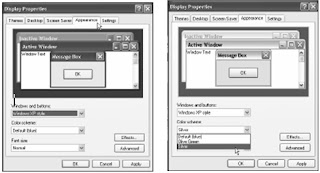
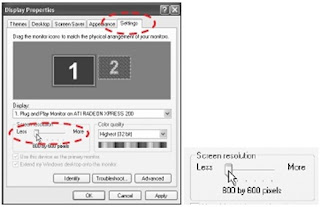
Desktop dan Taskbar Memilih Appearance

Desktop dan Taskbar - Mari kita lanjutkan pembahasan yang kemarin mengenai Tampilan Desktop, kali ini yang kita bahas adalah mengenai Memilih Appearance.
Kita dapat pula mengatur warna tampilan pada menu pembuka dan kotak dialog melalui Display Properties ini.
1. Klik kanan pada desktop, dan pilih/klik pada pilihan Properties.
2. Untuk mengatur warna desktop dan lain-lain, klik pada tab Appearance.
3. Untuk mengubah warna, klik pada combo bagian Color Scheme.
4. Jika sudah selesai, klik tombol Apply.
5. Klik tombol OK untuk keluar dari jendela Display Properties dan kembali ke desktop.
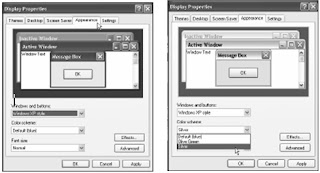
- Mengatur Resolusi Monitor
Kamu ingin menggunakan monitor yang memberikan kualitas gambar yang tajam. Itu sama dengan mengatakan Kamu ingin mengatur resolusi monitormu. Tahukah Kamu bahwa monitormu sebenarnya adalah titik-titik yang dipancarkan ke layar kaca? Nah, titik-titik itu dihitung dalam ukuran pixel. Seperti mengukur kamarmu dihitung dengan jumlah ubin. Kalau luas kamarmu 10 x 10 ubin, itu artinya kamarmu memanjang sepanjang 10 ubin, dan melebar juga 10 ubin.
Resolusi monitor berhitung dengan cara yang sama. Bedanya dia tidak menggunakan satuan ubin, tetapi pixel dan inchi. Jadi, dalam 1 inci persegi (ini seperti luas kamarmu) ada 800 x 600 pixel. Itu artinya dalam 1 inci, memanjang ada 800 titik pixel dan dalam 1 inci melebar ada 600 titik pixel. Resolusi monitor yang kita pergunakan dapat kita atur melalui Display Properties. Semakin besar resolusi yang kita pergunakan, semakin kecil gambar yang ditampilkan pada layar monitor. Untuk mengaturnya, ikuti langkah-langkah berikut:
1. Klik kanan pada desktop, klik pada pilihan Properties.
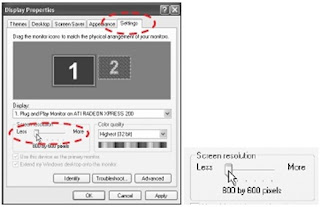
2. Untuk mengatur resolusi, klik pada tab Settings.
3. Untuk mengatur resolusi, geser pointer pada bagian Screen Resolution. Untuk memperbesar resolusi, geser pointer ke kanan, dan sebaliknya.
4. Untuk latihan ini, coba ubah resolusi ke 800 by 600 pixels.
5. Jika sudah selesai, klik tombol Apply, diakhiri dengan tombol OK.
Oke sob segini dulu tutorial kita hari ini Desktop dan Taskbar mengenai Memilih Appearance, monggo langsung dipraktekkan, besok kita lanjutkan lagi pembahasannya mengenai Menggali Taskbar.
Langganan:
Posting Komentar (Atom)
Tidak ada komentar:
Posting Komentar